- 정 가
- 25,000원
- 출 간
- 2023-02-24
- 지 은 이
- 이현석,앤미디어,전은재,배진희
- I S B N
- 9791140703241
- 분 량
- 504쪽
- 난 이 도
- 관계없음
현직 유튜버와 &영상 편집 전문가의 ‘동영상 강의’와 ‘맞춤형 학습법’으로 내게 필요한 툴만 실속있게 공부하자!
현직 유튜버와 &영상 편집 전문가의 ‘동영상 강의’와
‘맞춤형 학습법’으로 내게 필요한 툴만 실속있게 공부하자!
『프리미어 프로&애프터 이펙트 CC 2023 무작정 따라하기』는 한 권으로 프리미어 프로와 애프터 이펙트를 실속있게 배울 수 있도록 구성하였다. 프리미어 프로와 애프터 이펙트 기능을 이해하고 직접 따라하면서 배울 수 있도록 핵심 기능과 실무 예제를 연계하여 설명하였고, 영상 편집 전문가와 현직 유튜버가 직접 알려주는 ‘동영상으로 배우는 프리미어 프로&애프터 이펙트’ 코너를 통해 예제 작성 과정 및 영상 편집 업무 작업 과정의 흐름을 이해하고 혼자서도 쉽게 학습할 수 있도록 구성하였다. 또한 광대한 기능 속에서 사용자별로 자신에게 맞는 툴만 배울 수 있도록 ‘맞춤형 학습법’을 제시하고, 신기능 등을 제공하며, 학습 시 궁금한 점은 ‘왜?Why?’를 통해 해결할 수 있도록 안내하고 있다.
『1권 프리미어 프로 편』
|
PART 1. 원포인트 레슨! 프리미어 프로 이해하기
01| [New] 프리미어 프로 CC 2023 신기능 한 눈에 보기
02| [편집 방법] 빠른 편집과 정교한 편집하기
03| [시퀀스 설정] 원하는 포맷으로 시퀀스 설정하기
04| [Synchronize 기능] 카메라 두 대로 찍은 영상의 싱크 맞추기
05| [Warp Stabilizer 이펙트] 흔들린 영상 안정화하기
06| [프록시 파일 변환] 무거운 고해상도 영상을 가볍게 편집하기
07| [Offline File 지정] 원본 소스 파일을 찾아 새로운 경로 지정하기
08| [Project Manager 대화상자] 프로젝트 백업하기
09| [볼륨 조절] 다양한 오디오 편집을 위한 오디오 볼륨 레벨 조절하기
10| [영상 속도 조절] 가속도 조절하기
11| [Voice-over Record 기능] 내레이션 녹음하기
PART 2. 프리미어 프로 CC 2023 시작하기
01| [Open Project 메뉴] 새로운 프로젝트 파일 만들기/불러오기
02| [작업 화면] 프리미어 프로 작업 화면 살펴보기
03| [Workspaces 메뉴] 내게 맞는 작업 환경 설정하기
04| [시퀀스 설정] 영상 맞춤 시퀀스 만들기
05| [Project 패널] 정보를 확인하는 Project 패널 살펴보기
06| [New Sequence 대화상자] 시퀀스의 비디오 및 사운드 설정하기
PART 3. 영상 편집 작업 전 준비운동하기
01| [Tools 패널] 편집 도구 살펴보기
02| [Clip] 클립을 자르고 붙이기 066
03| [속도 조절 도구] 빠르고 쉽게 영상 속도 조절하기
04| [문자 도구] 기본 문자 디자인하기
05| [속도 조절 도구 / Speed&Duration] 영상 속도 제어하기
06| [Unlink / Nest / Rename] 클립 / 그룹 속성 활용하기
PART 4. 간단한 클립 편집 및 출력하기
01| [Timeline 패널] 타임라인 설정을 위한 Timeline 패널 살펴보기
02| [타임코드 / 스냅] 타임코드와 스냅 활용하기
03| [트랙 / 마커] 트랙과 타임코드 제어하기
04| [타임라인 / 클립 마커] 타임라인/클립 마커 활용하기
05| [Work Area Bar] 작업 영역 지정하기
06| [Program Monitor 패널] 모니터 기능 살펴보기
07| [Export Frame 기능] 비디오의 한 장면을 이미지로 출력하기
08| [Lift] 불필요한 장면 들어내기 098
09| [Source Monitor 패널] 아이템 또는 클립을 별도로 활용하기
10| [Export Settings] 영상 출력하기
11| [Essential Sound 패널] 내레이션에 맞춰 자동으로 볼륨이 조절되는 배경음악 만들기
PART 5. 스마트한 텍스트 기능 활용하기
01| [Essential Graphics 패널] 타이포그래피를 위한 패널 살펴보기
02| [Shadow] 그림자가 있는 자막 디자인하기
03| [Background] 반응형 배경 자막 디자인하기
04| [Appearance] 그레이디언트 색상 자막 디자인하기
05| [Style] 자막 스타일 저장하고 한꺼번에 스타일 바꾸기
06| [Workspace, Frame Size] 숏폼에 최적화된 세로 영상 만들기
07| [Text 패널] 자막을 만드는 패널 살펴보기
08| [Transcribe Sequence] 음성 인식으로 자동 자막 만들기
09| [Export] SRT 파일 출력하기
<동영상으로 배우는 프리미어 프로 2023> 예능 스타일 자막 템플릿 만들기
<동영상으로 배우는 프리미어 프로 2023> 레트로 스타일의 입체 자막 만들기
PART 6. 감각적인 색상 보정하기
01| [Black & White] 흑백 영상 만들기
02| [Change to Color] 하나의 색상만 변경하기
03| [Lumetri Color 패널] 전문적인 색감 보정 패널 살펴보기
04| [Basic Correction] 클릭 한 번으로 색감 보정하기
05| [Creative, Noise] 필름 카메라 느낌의 색감 보정하기
06| [Curves, HSL Secondary] 자연의 색을 살리는 색감 보정하기
07| [Legacy Title] 도형을 이용한 타이틀 디자인하기
<동영상으로 배우는 프리미어 프로 2023> 거친 느낌의 느와르 필름 룩 만들기
PART 7. 자연스러운 모션과 블렌드 모드 익히기
01| [Position] 움직이는 동영상 만들기
02| [Scale] 크기가 변하는 동영상 만들기
03| [Rotation] 회전하는 동영상 만들기
04| [Opacity] 투명해지는 동영상 만들기
05| Blend Mode 주요 블렌드 모드 알아보기
<동영상으로 배우는 프리미어 프로 2023> 애니메이션 타이틀 트랜지션 만들기
PART 8. 시각 효과 적용하기
01| [Ultra Key] 크로마키 영상 합성하기
02| [Gaussian Blur] 부드럽게 피부 보정하기
03| [Mosaic] 따라다니는 모자이크 만들기
04| [Corner Pin] 화면 속에 다른 화면 넣기
05| [Fast Blur] 흐렸다가 선명해지는 타이틀 효과 만들기
06| [Crop] 노래방 자막 효과 만들기
07| [Reponsive Design] 말 자막에 고정되어 따라다니는 자막 만들기
08| [Reponsive Design] 자막 길이에 따라 반응하는 이미지 자막 배경 만들기
<동영상으로 배우는 프리미어 프로 2023> 물결에 일렁이는 듯한 자막 만들기
PART 9. 애프터 이펙트와 함께 사용하기
01| [Motion Blur] 부드러운 움직임 만들기
02| [Roto Brush ]크로마키 없이 복잡한 배경 지우고 인물만 남기기
<동영상으로 배우는 프리미어 프로 2023> 원하는 모양으로 움직이는 자막 만들기
『2권 에프터 이펙트 편』
PART 1. 원포인트 레슨! 애프터 이펙트 미리 보기
01| [New] 애프터 이펙트 CC 2023 신기능
02| [모션 그래픽 & 영상 제작] 모션 그래픽과 영상 제작의 필요성
03| [영상 제작 과정] 실무 영상 제작 과정
04| [애프터 이펙트 작업] 모션 그래픽과 실제 영상 제작에서의 애프터 이펙트 작업 파악
05| [영상 레퍼런스] 영상에 관한 레퍼런스
PART 2. 애프터 이펙트 CC 2023 처음 시작하기
01| [메뉴] 작업을 도와주는 메뉴 살펴보기
02| [도구] 편리한 작업을 위한 도구 살펴보기
03| [패널] 주요 패널 살펴보기
04| [프로젝트와 컴포지션] 작업 환경과 작업 영역 알아보기
05| [Project 패널] 작업 소스 관리하기
06| [파일 불러오기] Project 패널에서 파일 불러오기
07| [PSD 파일] 다양한 방법으로 포토샵(PSD) 파일 불러오기
08| [시퀀스] 시퀀스 영상 파일 불러오기
PART 3. 모션 그래픽을 위한 세팅 & 편의 기능
01| [Composition 패널] 모션을 확인하는 패널 살펴보기
02| [Timeline 패널] 실질적인 작업이 이뤄지는 패널 살펴보기
03| [항목] 타임라인의 항목 숨기거나 나타내기
04| [타임라인] 타임라인 확대, 축소하기
05| [레이어] 레이어 이동하기
06| [레이어] 레이어 나누고 삭제하기
07| [Timecode] 시간 이동하기
<동영상으로 배우는 애프터 이펙트 2023> 텍스트 레이어와 셰이프 레이어를 활용한 인트로 만들기
PART 4. 애니메이션을 위한 다양한 기본 기능
01| [키프레임] 키프레임 애니메이션 이해하기
02| [Transform 속성] 움직임을 만드는 다섯 가지 속성 살펴보기
03| [Position 속성] 자유롭게 위치 이동하기
04| [Scale 속성 원하는 대로 크기 조절하기
05| [Rotation 속성] 회전하기
06| [Opacity 속성] 불투명도 조절하기
07| [다양한 속성] 다양한 속성을 적용한 애니메이션 만들기
08| [Auto-Orient 기능] 경로에 따른 시선 조절하기
09| [퍼핏 핀 도구] 애니메이션처럼 관절 모션 만들기
10| [Parent 기능] 레이어에 움직임 만들기
11| [Motion Blur 기능] 움직임에 따른 모션 블러 적용하기
<동영상으로 배우는 애프터 이펙트 2023> Mocha AE를 활용한 스크린 교체하기
PART 5. 원하는 대로 모션 제어하기
01| [Easy Ease In/Out] 속도 조절하기
02| [Temporal/Spatial Interpolation] 시간과 동선 설정하기
03| [Graph Editor] 그래프 에디터 알아보기
04| [그래프 에디터] 자연스럽게 움직임 연결하기
05| [그래프 에디터] 통통 튀는 애니메이션 만들기
<동영상으로 배우는 애프터 이펙트 2023> 애프터 이펙트 기본 효과를 활용한 글리치 효과 만들기
PART 6. 그래픽 스타일 활용하기
01| [Path & Mask] 패스와 마스크 이해하기
02| [패스 도구] 패스 도구로 마스크 적용하기
03| [마스크] 마스크의 다양한 속성 이해하기
04| [마스크] 인트로 느낌의 애니메이션 만들기
05| [마스크 페더] 부드러운 마스크 적용하기
06| [Null 기능] 선 애니메이션 만들기
07| [Content-Aware Fill] 특정 물체 지우기
08| [로토 브러시] 영상에서 피사체 분리하고 자막넣기
09| [알파/알파 반전 매트] 알파 매트와 알파 반전 매트 적용하기
10| [루마/루마 반전 매트] 루마 매트와 루마 반전 매트 적용하기
PART 7. 이펙트로 효과 업그레이드하기
01| [CC Rainfall/CC Snowfall] 비/눈 효과 만들기
02| [Gaussian Blur] 흐림 효과 만들기
03| [Camera Lens Blur] 원근감 적용하기
04| [Change to Color] 색감 변경하기
05| [Magnify] 확대해서 강조하는 효과 만들기
06| [Warp Stabilizer] 화면 흔들림 보정해서 안정화하기
07| [Keylight (1|2)] 어떤 배경이든 자유로운 그린스크린 만들기
08| [Add Grain] 빈티지 효과 연출하기
09| [CC Sphere] 평면을 입체적인 형태로 만들기
10| [Cartoon] 만화 효과 만들기
11| [CC Glass Wipe] 장면 전환하기
PART 8. 모션 그래픽의 꽃! 자막 디자인
01| [Text] 텍스트 레이어 만들기
02| [Source Text] 텍스트가 바뀌는 애니메이션 만들기
03| [Path] 패스를 따라 움직이는 텍스트 애니메이션 만들기
04| [Animate & Range] 텍스트 애니메이션 만들기
PART 9. 입체적인 3차원 오브젝트 다루기
01| [3D Layer] 3D 레이어 만들기
02| [3D Camera] 3D 카메라 애니메이션 만들기
03| [Camera Settings] 카메라 설정하기
04| [Spot] 조명으로 입체감 나타내기
05| [Camera] 사진으로 입체감 나타내기
06| [3D Camera Tracker] 영상에서 카메라를 추적해 합성하기
<동영상으로 배우는 애프터 이펙트 2023> 이미지 한 장으로 FAKE 3D 효과 만들기
PART 10. 렌더링으로 작업 마무리하기
01| [포토샵 연동] 영상을 이미지로 저장하기
02| [퀵타임] 영상 파일로 저장하기
03| [PNG Sequence] 시퀀스로 영상 파일 저장하기
04| H|264 코덱] mp4로 영상 파일 저장하기
05| [어도비 미디어 인코더] 저용량 고화질 영상 만들기
06| [어도비 미디어 인코더] 무압축 고화질 영상 만들기

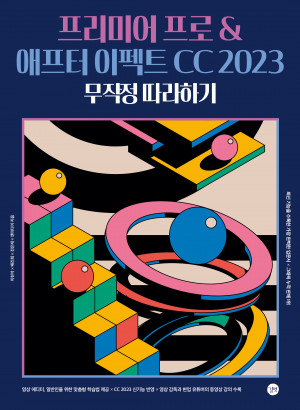
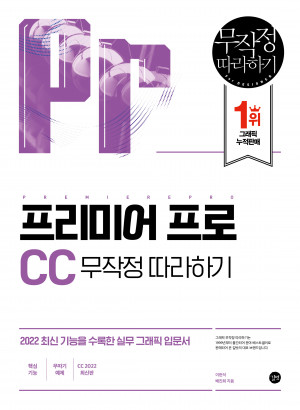
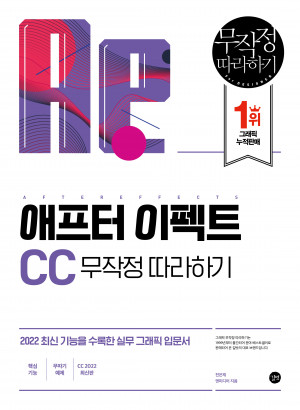

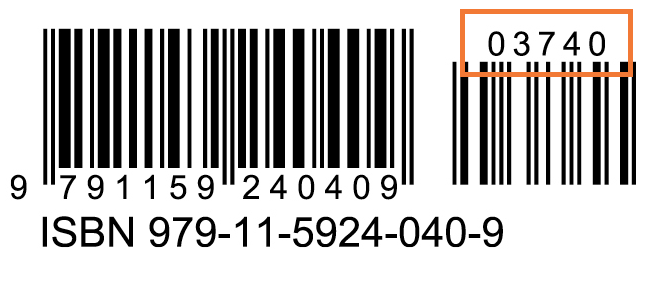
독자의견 남기기